Digamos que queremos saber el tamaño de un fichero, carpeta o el espacio en el disco duro en nuestro servidor y no tenemos interfaz gráfica. ¿Cómo lo hacemos?
Ver el tamaño de ficheros y carpetas con «du».
Hay varias formas de lograr esto. Veamos algunos comandos sencillos para ejecutar aplicaciones que ya vienen instalada por lo general con todos los sistemas. Si queremos por ejemplo, saber el tamaño de un .iso o una carpeta en específico, podemos usar du.
$ du -bsh /fichero_o_carpeta
Du tiene más opciones, pero en este caso uso estas 3:
- -b [–bytes]: Mostrar en bytes.
- -s [–sumarize]: Mostrar solamente el tamaño total de cada argumento.
- -h [–human-readable]: Imprime los tamaños de forma leíble (e.g., 1K, 234M, 2G)
Ver espacio en disco con «df».
Para ver el espacio siempre uso el comando «df» pues me parece que es el más cómodo de leer. Su uso es muy simple, solo tenemos que poner:
$ df -h
Esto nos devolverá las particiones montadas, el uso de espacio en cada una y lo que nos queda de resto, y todo de forma fácil para leer.

Otros datos con tree.

Otro comando bastante interesante es «tree» o lo que viene siendo en español «árbol» 😀 Tenemos que instalarlo y si hacemos uso de este comando obtendríamos resultados muy interesantes.
$ sudo aptitude install tree
y prueben con estas variantes:
$ tree /directorio
$ tree -h /directorio
$ tree -dh /directorio
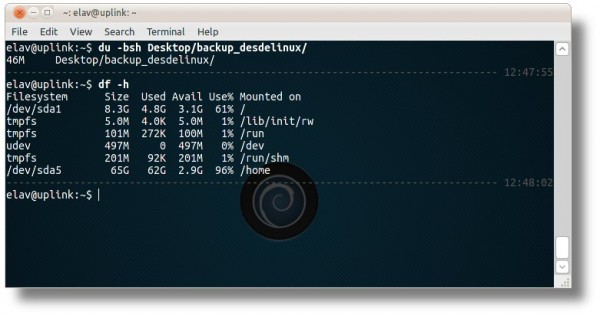
Leo este posr 2 años despues. 🙂
Leí este post 3 años mas tarde xD
Excelente, practico y sensillo . gracias ..!!
Leí este post 4 años mas tarde xD
Leo este post 5 años más tarde, pero gracias xD
ya es abril del 2016 y el post aun sigue ayudando.
gracias por el aporte.
pues este post me ayudo, gracias. 15/05/2016
Estamos a 12/08/2016 y sigue funcionando XD
Leo este post el 18/08/2016 y no se imaginan cuánto me ha ayudado.
¡Post muy útil!
Como complemento: Si ejecutas df -hT, con la T, consigues ver el tipo de sistema de ficheros para cada punto de montaje: ext4, xfs, etc.
df -hT
Visto en: http://www.sysadmit.com/2016/08/linux-ver-espacio-en-disco.html
Leo este post el 01/09/2016
05/Sept/2016 ¡Gracias!
Leo este artículo 5 años más tarde, el 27 de Septiembre de 2016.
XDDD
Vengo del futuro y el post todavía ayuda.
05/11/2059
4 días después del futuro de Jhon Titor y sigue siendo útil. 9-11-2016. Salu2.
VENGO DEL PASADO, PARA QUE SIRVE ESTO
Este post me recuerda la atemporalidad, y lo relativo del espacio tiempo.
El open source siempre es útil. 😉 y con los amigos de DesdeLinux y UsemosLinux, más accesible.
Be debian my friend
Enero de 2017, gracias por el post! 🙂
Genial. Y lo veo ahora, febrero de 2017.
Un saludo.
27-02-2017 muy util
Me ayudo : 09-05-2017
Y la verdad, es que sigue ayudando!! Felicitaciones.
junio 8 del 2017 y sigue ayudando.
Gracias
23 de junio del 2017… y seguirá ayudando
29 de Junio y sigue ayudando…… ¡Gracias!
Genial, gracias me ayudó hoy. 325 A.C
todavia sirve, todavia sirve!!! 17/07/2017
WOW
estamos en el anio 2032 y todavia sirve jajjaj
Leí este post en marzo del 2017 y a día de hoy lo he probado pero filtrando el resultado con grep
df -hT | grep sd
donde sd es el disco duro o los discos duros que tengamos instalados.
Yo lo probé de esta manera
df -hT | grep sd
Muy interesante el post. Para añadir, es posible ordenar la salida de du -h (que muestra el resultado en MB, GB,…) pasando la salida al comando sort -h. Con el -h de sort se puede ordenar por tamaño la salida de du -h.
Mas info y ejemplos: http://www.sysadmit.com/2017/09/linux-saber-tamano-directorio.html
Septiembre, me gusta
27septiembre 2017…
Enero del 2147
genial excelente información me ayudó mucho… saludos
19/10/2017 y sigue ayudando
21 – 10 – 2017 Gracias!!!
me gustan las papayas
vamos!!
todavia sirve!!! 10/12/2017 ya casi navidad!
me sirvió para: tengo instalado CentOS minimal en un disco virtual de 5GB, y ando instalado varios paquetes para hacer deploy de aplicaciones de node.js.
15-12-2017 Gracias hermano muy útil, muy bueno.
28-12-2017 Aun ayudando, gracias men.
06-01-2018 y me sirvio en android con termux
Tenía parte de la información, pero no toda. Aún así me impacto, excelente post, gracias
Leo este post 7 años mas tarde.
Leo este post y ella todavia no me ama :’v
23/02/2018 …. que no decaiga…
Aún ayuda!
23/03/2018 Esto aun sigue en pie?
Nos Visitas desde el futuro!!!
08/03/2018
25/03/2018 Aun funciona!
gracias!
14/04/2018 Y Aun Funciona
«Actualización 2018/ 05»
Los argumentos obligatorios para las opciones largas son también obligatorios
para las opciones cortas.
-a, –all include dummy file systems
-B, –block-size=SIZE scale sizes by SIZE before printing them; e.g.
–direct show statistics for a file instead of mount point
–total produce a grand total
-h, –human-readable print sizes in human readable format (e.g., 1K 234M 2G)
-H, –si likewise, but use powers of 1000 not 1024
-i, –inodes muestra la información de nodos-i en lugar del uso de bloques
-k como –block-size=1K
-l, –local limita el listado a los sistemas de ficheros locales
–no-sync no llama a sync antes de obtener el modo de empleo
–output[=LISTA_DE_CAMPOS] usa el formato de salida definido por
-P, –portability utiliza el formato POSIX para el resultado
–sync llama a sync antes de obtener el modo de empleo
-t, –type=TIPO restringe el listado a sistemas de ficheros de tipo TIPO
-T, –print-type muestra el tipo del sistema de ficheros
-x, –exclude-type=TIPO restringe el listado a los sistemas de ficheros que no son del tipo TIPO
-v (no tiene efecto)
–help muestra esta ayuda y finaliza
–version informa de la versión y finaliza
increíble, junio 2o18 y sigue funcionando el truco xd
2019 ty
21-02-2020 El post todavía ayuda. Muchas gracias.